Excel Everyday
Уроки которые упростят жизнь и работу.
Реклама: @Mr_Varlamov Related channels | Similar channels
54 613
subscribers
Popular in the channel
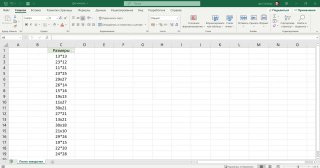
В Excel звёздочка и вопросительный знак выступают специальными подстановочными символами. Из-за э...
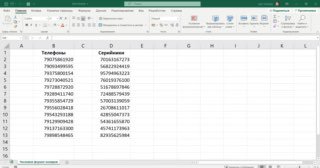
Номера, состоящие из большого числа цифр, удобнее воспринимать, когда они как-то отформатированы ...
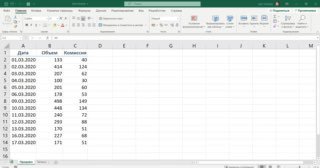
Многие используют Имена в Excel для упрощения работы с формулами и вообще для удобства. Чтобы не ...
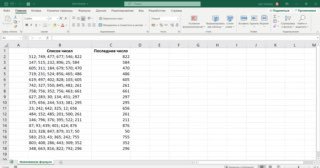
В Excel можно задавать имена не только диапазонам, но и формулам. Мы это делаем, например, когда ...
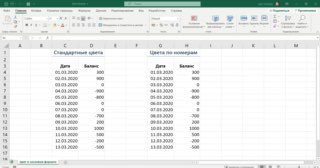
Числовой формат можно задавать блоками (отделяя их через точку с запятой). Если сделать 3 блока, ...




